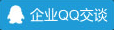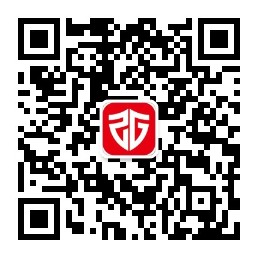[发明专利]多元叠态数据协作处理方法、系统、存储介质及智能终端有效
| 申请号: | 201911131759.2 | 申请日: | 2019-11-19 |
| 公开(公告)号: | CN110852723B | 公开(公告)日: | 2021-08-20 |
| 发明(设计)人: | 马书春 | 申请(专利权)人: | 象和文化科技(深圳)有限公司 |
| 主分类号: | G06Q10/10 | 分类号: | G06Q10/10 |
| 代理公司: | 深圳市君胜知识产权代理事务所(普通合伙) 44268 | 代理人: | 王永文 |
| 地址: | 518000 广东省深圳市南*** | 国省代码: | 广东;44 |
| 权利要求书: | 查看更多 | 说明书: | 查看更多 |
| 摘要: | |||
| 搜索关键词: | 多元 数据 协作 处理 方法 系统 存储 介质 智能 终端 | ||
1.一种多元叠态数据协作处理方法,其特征在于,所述方法包括:
获取用户的操作指令,创建用户账号,所述用户账号包括个人账号以及企业账号,所述企业账号是在所述个人账号创建好之后创建的;用户在平台注册用户账号时,首先必须注册个人账号后再申请企业账号,每个个人账号下可注册多家企业账号,注册个人账号时需要用手机号验证、注册时暂可不用实名认证,注册后可继续完成实名认证;注册后可在个人中心\公司资料里,添加多个企业账号,但注册企业账号前必须保障个人已实名认证,注册企业账号必须对企业进行实名认证;注册后平台会为每个个人账号和企业账号自动生成ID号,用户在自身的账号下的好友库中可通过真实姓名和ID号码添加其他用户账号并进行归类,归类为公司或个人,当对方未实名情况下也可添加好友,添加后可修改,此时双方合作只能自行判断真伪;实名后不可再修改真实姓名;添加好友后可在自己的好友库中显示对方资料信息,显示何种类别的资料双方可自行调制权限给对方显示;当自己的用户账号下的其他管理成员调用自己好友库成员协作时,需通过主账号或有人员管理权限的人,事先告知的成员姓名和ID号,把该成员添加到项目管理中进行制作、审核或管理任务,不显示联系方式,或点击每个管理权限页面中的进入好友库来选择成员账号,但此操作必须要有好友库相对应权限;此方式可避免层级分包任务时该账号下级管理人员在未经允许情况下私通;每个用户账号可将该账号下的财务管理、项目管理、人员管理三大类权限分别分配给三个项目托管人,托管人可代管该账号下的自己管辖内的所有项目内容;在接到对方发来的项目托管权限任务后可将管理权限继续细分下放到其他不同的用户账号,项目管理权限级别顺序:用户终极权限、项目托管权限、项目管理权限、环节管理权限;为各级权限布置管理功能是由上往下分配和管理,也可跨级直接调整,但不可由下往上进行控制和管理;每级管理人权限可操作上一级指派的各项管理功能也可以分配该项目或该环节下的审核人权限和制作人权限或将上一级管理人权限给予的管理人权限及各项管理功能继续指派到下一级;每个有管理权的账号包括终极账号可以给自己分配制作任务和审核任务,但不能给自己分配管理和托管任务;财务管理和好友库权限仅针对页面和基本功能控制;
当需要调用好友成员协作时,获取所述用户账号下的好友库中好友成员,并按照预设的权限将所述好友成员添加至项目管理中按照预设的项目管理权限进行制作、审核或管理任务;
每个用户账号将账号下的财务管理系统、项目管理系统、人员管理系统的三大类权限分别分配给三个项目托管用户,所述项目托管用户代管所述用户账号下管辖内的所有项目内容;被分配的财务托管任务可管理对方账号下所有项目的财务情况、分配财务管理模块中的人员权限,但不可管理对方的项目和人员;
所述财务管理系统中内置有与各个行业对应的模板数据,所述模板数据用于当用户使用时,可根据不同的行业对所述模板数据中的参数进行预设,以创建出对应行业的财务项目数据;
所述财务管理系统中的每个表单均具备自定义切换功能,所述自定义切换功能用于将所述财务管理系统匹配到不同行业的每一个用户账号的任务上,并实时自动关联数据;
所述财务管理系统还用于将结算数据与企业内部的财务数据自定义合成出新的财务数据;每个用户可根据自己公司或个人情况,通过创建表单功能自定义财务数据录入、导入格式,以此跟本系统中生成的结算数据来合成一个全新的整体财务数据;
在项目管理板块创建一个项目后,在财务管理板块相关页面中自动创建与该项目相关联的名称、页面和功能;点击财务管理板块左侧导航栏财务支出\计件任务\任务结算后首选显示财务支出\计件结算预览表,以卡片样式显示每个项目当前结算情况的预览,每个项目卡左侧区域显示该项目原始总个数、时长、总额和最新个数、时长、总额;点击每个项目卡中的任务结算、结算明细、任务调价、修改审批、修改明细、删除记录按钮可分别进入该项目相应的表格,进行结算、浏览和调整;
点击中某个项目的任务结算按钮,可进入该项目的计件任务结算表或计时任务结算表,若进入计件任务结算表,则在任务管理表中分配或更改制作人后,会在财务收入以及支出\计件任务结算表中出现相应任务,默认情况下会在协议编号这一列仅呈现EP和PS字样,表示这类任务还没有生成协议单,则没有协议编号,在没有协议编号前在任务管理表中对该任务进行删除、改人,则在本表直接联动;在生成协议编号后并在任务管理表中删除任务后,在本表依然保留财务数据,修改成员需要对方同意,其中,EP是enterprise的缩写,表示任务承接人是公司身份,PS是personal的缩写,表示任务承接人是个人身份;
计件任务表的样式说明:生成协议单后,协议编号底色为蓝色填充,任务首行协议编号为加粗字体,且首行任务上方整体有一条加粗的横线,同批其他任务为浅色无加粗字体,以做视觉区分;由于同批任务未必按次序分配,所以协议单号存在跨行显示情况,可通过筛选方式将其统一归类查看;点击每个协议编号首行粗体编号则自动单独显示该协议单全部任务,再点击一次,则恢复显示本页全部内容;任务金额一列中自动计算该任务所有经手人付款金额总和,当单个或多个经手人付款金额数值超出任务金额最初值时,则显示为红色,表示该任务可能超出最初的预算;当低于最初值时显示为蓝色,表示该任务低于最初预算;数值相等时显示为默认黑色;当任务金额和付款金额有变动时,在数字下方出现红色标记,当鼠标悬停在数字上时,会弹窗显示每次修改的金额、日期和操作人等修改信息;在任务金额中一列根据所有经手人的付款金额自动计算该任务的总额;付款金额一列中显示该任务被分配的付款金额,付款金额改变则该任务金额一列和经手人/占比一列中的数值相应改变;该任务承接方的各个表中看不到任务金额,只能看到付款金额;
每个任务在制作中途也可以转手给其他人继续制作,经手人/占比一列中,分号左侧的数字表示该任务当前经手人的次数,当前是第几个经手人就显示数字几;分号右侧显示的是当前经手人付款金额占该任务全部经手人总额的百分比,也就是占任务金额的百分比;当付款金额或任务经手人变动,本列数值自动改变;
计件任务在生成协议单后,将在财务板块的计件任务结算相关的各个表格中显示财务状态,没生成协议单之前则财务状态中的内容为空;财务状态中主要显示该任务发放人和任务接收人中的成员对该任务调价、撤销及删除的变动的授权、审批流程及状态,并且系统会根据状态决定是否可对该任务进行结算、撤销、记录及删除一系列功能操作;
未生成协议单之前,在任务管理表中修改金额、时长、人员及删除任务的操作,在计件任务结算表中将自动联动或更新;生成协议单后,在任务管理表中修改时长需要在支出\计件任务调价表中刷新协议单或在该表中直接调整价格,并在授权后,数值才会自动关联到支出\计件任务结算表;任务管理表和其他有该数据的表中,如果生成协议单后在任务管理表中删除任务,同样需要乙方同意和甲方内部授权,删除后该任务信息将在计件任务结算表中继续保留,只是任务全部内容成浅灰色,财务状态一列中显示任务删除,此时该任务有未结算的金额可继续结算付款,结清后可在本表删除该任务的财务信息;计件任务结算表在生成协议单的编辑模式下,选择定额计算方式设置总额后,则每个任务的付款金额中的数值将覆盖之前原有数值和属性,当转为计算方式后恢复原属性,但保留当前数值;
制作协议单:点击制作协议单按钮,按钮将变成绿色的生成协议单按钮,同时协议编号列中仅有EP和PS字母的任务将变成可编辑状态,且被批量勾选范围内的每个成员名称首行将呈现蓝色背景填充,表示已激活可编辑状态,同时左侧开头字母的右侧呈现该成员被勾选的数量,这里是该成员任务数量的临时计数,蓝条右侧区域有选择结算方式、设置金额以及金额计算方式的设置,表示被勾选范围内,可设置该成员的这批任务以何种方式结算和统计金额;点击蓝条右侧区域付款比例/状态列中的选择结算方式按钮,可弹出窗口设置按比例付款并自定义付款笔数和比例,或按单个任务结算,设置好关闭弹窗则在蓝条付款比例/状态一列出现相应状态,按比例付款会出现设定笔数的灰色小方块,例如设定的5笔款就出现5个小色块,每个小色块中的数值表示该笔款的付款比例;如果在弹窗中设定的是按单个任务结算,则之后每个任务会根据结算情况单独显示未结算、已结算、已开票以及已付款状态;如果想对结款方式再次调整,则在原位置再点击一下,即可弹出弹窗;蓝色条最右侧可以设置任务总金额和结算方式,选择计算金额方式,则自动根据该成员相同协议单中所有任务的付款金额求和显示在该成员该协议单付款总额上;如果选择定额方式计算,则可以在该成员该协议单总额上手动录入总金额,然后系统会自动将总金额平均分配在同批次的每个任务上,且每个任务的任务金额和付款金额左侧出现约等号,则表示该任务不可单独计算,如果出现原任务上已经有付款金额的情况,则自动覆盖,且在数值下方出现红色修改标记;定额任务只能选择按整体比例结算;计算金额任务可以按比例或单个任务结算,也可以每个任务单选或多选结算,但同批次协议单中的任务只能用一种结算方式;
在制作协议单编辑状态下设置完成后,在表格左上角原制作协议单按钮相同位置点击绿色生成协议单按钮,此时弹窗显示协议编号、协议金额以及结算数量,用户可在弹窗写入协议单名称输入和备注,确认信息无误和填写好先关内容后,点击弹窗的确认按钮,等待该任务甲乙方人员确认生效后,在本表每个任务的EP和PS右侧出现数字编号,表示该协议单创建成功,并在支出\计件任务协议单页面可查看任务协议单的总览数据;已生成协议单编号的任务在制作协议单编辑状态下将隐藏左侧勾选按钮,表示不可再次编辑,同一人员同批次创建的每个任务协议编号数字相同,但每个协议编号在本系统中保持唯一值不可雷同,在系统中删除后可重复使用;协议编号自创建起不可修改,如果中途任务转手给其他人员之后再转手回给该人员时,也需要重新生成协议编号,如果该任务协议单创建有误,可以在支出\计件任务协议单页面以删除协议单方式去掉协议编号,并将该任务恢复到在本表中的最初状态;点击制作协议单按钮,按钮将变成绿色的生成协议单按钮,同时协议编号列中仅有EP和PS字母的任务将变成可编辑状态,且被批量勾选范围内的每个成员名称首行将呈现蓝色背景填充,表示已激活可编辑状态,同时左侧开头字母的右侧呈现该成员被勾选的数量,这里是该成员任务数量的临时计数;蓝条右侧区域有选择结算方式、设置金额以及金额计算的方式可供设置,表示被勾选范围内,可设置该成员的这批任务以何种方式结算和统计金额;点击蓝条右侧区域付款比例/状态列中的选择结算方式按钮,可弹出窗口设置按比例付款,并自定义付款笔数和比例,或按单个任务结算,设置好关闭弹窗则在蓝条付款比例/状态一列出现相应状态,按比例付款会出现设定笔数的灰色小方块,例如设定的5笔款就出现5个小色块,每个小色块中的数值表示该笔款的付款比例;如果在弹窗中设定的是按单个任务结算,则之后每个任务会根据结算情况单独显示未结算、已结算、已开票以及已付款的状态;如果想对结款方式再次调整在原位置再点击一下即可弹出弹窗,蓝色条最右侧可以设置任务总金额和结算方式,选择计算金额方式,则自动根据该成员相同协议单中所有任务的付款金额求和显示在该成员该协议单付款总额上;如果选择定额方式计算,则可以在该成员该协议单总额上手动录入总金额,然后系统会自动将总金额平均分配在同批次的每个任务上,且每个任务任务金额和付款金额左侧出现约等号,表示该任务不可单独计算,如果出现原任务上已经有付款金额的情况,则自动覆盖,且在数值下方出现红色修改标记;定额任务只能选择按整体比例结算,计算金额任务可以按比例或单个任务结算,也可以每个任务单选或多选结算,但同批次协议单中的任务只能用一种结算方式;制作协议单编辑状态下,被批量勾选范围内的每个成员名称首行将呈现蓝色表示已激活可编辑状态,同时左侧开头字母的右侧呈现该成员被勾选的数量,右侧结款方式和金额设置按钮,可点击编辑;
在制作协议单编辑状态下设置完成后,在表格左上角原制作协议单按钮相同位置点击绿色生成协议单按钮,此时弹窗显示协议编号、协议金额以及结算数量,用户可在弹窗写入协议单名称输入和备注,确认信息无误和填写好先关内容后,点击弹窗的确认按钮,等待该任务甲乙方人员确认生效后,则在本表每个任务的EP和PS右侧出现数字编号,表示该协议单创建成功,并在支出\计件任务协议单页面可查看该批次任务协议单的总览数据,已生成协议单编号的任务在制作协议单编辑状态下将隐藏左侧勾选按钮,表示不可再次编辑,同一人员同批次创建的每个任务协议编号数字相同,但每个协议编号在本系统中保持唯一值不可雷同,在系统中删除后的可重复使用;协议编号自创建起不可修改,如果中途任务转手给其他人员之后再转手回给该人员时,也需要重新生成协议编号;如果该任务协议单创建有误,可以在支出\计件任务协议单页面以删除协议单方式去掉协议编号,并将该任务恢复到在本表中的最初状态;
点击金额右侧筛固定金额表示可为该成员的这批任务手动录入一个固定金额,并且总额自动平均到每个任务的付款金额上,且在每个任务的任务金额和付款金额数值左侧出现约等号;定额任务只能按比例结算;选计算金额表示根据该成员被选定任务付款金额一列中的数值求和得出总额,左侧币种根据创建项目时设定的环节币种而定;
生成协议单后该协议单总金额为锁定不可编辑状态,当任务金额和付款金额变动时,总金额跟随变动;
右上角表头列中的付款总额,在制作结算单编辑状态下时,根据点选每个任务付款笔数和个数的金额求和,表示当前即将结算的付款总额;
在制作协议单编辑状态下设置完成后,在表格左上角原制作协议单按钮相同位置点击绿色生成协议单按钮,此时弹窗显示协议编号、协议金额以及结算数量,用户可在弹窗写入协议单名称输入和备注,确认信息无误和填写好先关内容后,点击弹窗的确认按钮,等待该任务甲乙方人员确认后生效;
制作结算单:点击制作结算单按钮,按钮将变成绿色生成结算单按钮,同时下方所有协议单编号底色和每个协议单首行底色变为浅棕色,没有协议单号的任务将自动隐藏不可见,表示当前已进入结算单编辑状态,并且表头标题栏上下加高,付款比例/状态列根据本表任务付款笔数自动出现相应数量的点选按钮,且点选按钮横向排列,点击这些按钮可以对下方表格同列中的付款笔数小方块批量筛选;计算类按比例结算的每列小方格可批量点选也可以单个点选,定额类只能按比例结算,不能按单个任务结算,并且当点击某列其中一个小方块,该列该协议单内的小方块全部联动被选择,表示定额只能整体按比例结算;在制作结算单模式下,按比例付款任务的最左侧对号将不可勾选或隐藏,这类任务只能通过点击每笔付款预览图的小方块来选择付款金额,可以点击一列或同时点击多列小方块,表示每个协议单可以同时结算多笔款;按单个任务结算方式的任务,可通过勾选每个任务左侧的对号,来选定本次要结算的任务;最右侧付款总额一列中的结算额右侧的金额根据当前协议单被选定的结算任务和结算笔数自动计算得出,鼠标悬停正在金额上时将有弹窗显示当前该协议单的总金额、已结算金额、已付款金额、未结算金额以及结余;当所有结算数据全部设置好后点击表格上方绿色的生成结算单按钮,此时弹窗显示协议编号、协议金额以及结算数量,用户可在弹窗写入协议单名称输入和备注,确认信息无误和填写好相关内容后,点击弹窗的确认按钮,则该批任务结算信息将在甲乙双方各自的支出\收入\结算单页面生成相应的结算单,页面按协议单编号单独或批量自动生成结算单,等待甲乙双方相关人员确认和审批后则结算单正式生效;制作结算单编辑状态下时,默认显示结款额为零,根据勾选该成员要结算的任务和比例求和显示结款额,鼠标在金额上悬停出现弹窗,显示总金额、已结算、已付款、未结算以及结余的金额信息;
定额任务只能按比例结算,不能单个任务结算;每个定额任务的付款金额,始终保持该协议单的平均值,所以当修改总额或其中某个任务的付款金额被修改时,所有金额始终保持联动,也就是该协议单所有任务的付款金额始终保持一样的数值;同样在编辑结算单定额按比例结算模式下,点击该协议单中任意某个任务的某笔款的结算小方块时,则该协议单每个任务该列的结算小方块将全部自动联动被选择,并可以同时选择多列,但已经被结算的批次款项则自动跳过,不可被点选,被点选的小方块变为深蓝色底白色字,在点击一下可取消选择恢复原状;
在结算单编辑模式下,表格标题栏自动加高,在付款比例/状态下方出现与表格中按整体比例付款模式相等的结算小方块,点击标题栏中每个小方块可批量点选当前筛选内容的某列小方块,再次点击则取消,相当于批量选择;已经被结算的任务将自动跳过,不能被点选;编辑结算单状态下,表格标题栏原付款总额位置变为结算总额,并在右侧呈现本列下方所有被点选任务结算额的总和,表示可观察本批次即将结算任务的总额;
当所有结算数据全部设置好后点击表格上方绿色的生成结算单按钮,此时弹窗显示协议编号、协议金额以及算数量,用户可在弹窗写入协议单名称输入和备注,确认信息无误和填写好相关内容后,点击弹窗的确认按钮;
付款比例预览图:用户在制作协议单状态下,点击每个成员任务表头蓝色部分付款比例/状态列中的选择结算方式按钮,在弹窗中点击按比例结算并设置付款笔数、比例和金额后,则在每个任务右侧该列出现相应付款笔数的小格子,小格子中的数字表示期款的付款比例,这些小格子的组合称为付款比例预览图,付款比例的百分比在付款比例预览图中用整数和小数代替,目的是避免任务量密集时过多数字0和百分号造成视觉疲劳,且不好查找,该比例阶段生成的金额可在结算明细表中查找;如果出现结算后改价的情况,则在每笔未付款的小个子下方自动生成新的付款比例,显示比例的方式与格子上方的样式相同;每个格子呈现出的颜色分别代表不同的含义,灰色表示未结算、浅蓝色表示已结算、橙色表示乙方已开发票、绿色表示甲方已付款,或可以理解为这些格子中除了灰色以外的其他颜色都是已结算状态,只是在已结算上又叠加了已开票和已付款两种状态;用户选择计算金额或固定金额模式下的按付款比例预览图样式都相同,不同的只是固定金额模式下,每阶段比例生成出来的金额,在结算明细表中显示时左侧加约等号;
按比例结算的任务,如果结算前修改了金额,则比例数值不变,将新增加部分金额按比例增加到每笔原结算金额上得出每笔新的结算金额;如果出现某比款已结算后又改总价的情况,则自动出现两行付款比例预览图的样式,第一行为该任务的原比例,已结算部分的比例呈浅蓝色;第二行根据原金额和新增加金额计算出一个超额比例数,并平均显示在每个原比例的下方,上下两行比例将自动计算得出每笔付款的新金额,当鼠标悬停在每个比例色块上时则弹窗显示该比例对应的金额;已结算部分比例在第二行中也呈现为浅蓝色且数值为空;如果改价后已结算又再次改价,则已结算部分的第一行和第二行比例数值均不改变;将改价后新增部分的比例平均与每个未结算部的第二行比例数值相加得出新的比例数值覆盖到第二行中,并根据第一行和第二行比例计算出每笔最新金额,之后如果出现再次修改则以此类推;如果改价后数值低于原价格,则原理与增加价格一样,只是每笔结算色块中的百分比数值呈负数,金额相应改变,表示同比下调;该任务转手给他人时,根据该任务付款金额减去已结算金额,换算出可用比例和金额,在任务管理表中显示,并可将这部分金额分配给新的接手人;该任务转手后,之前成员的任务占比随之改变,但任务付款比例和笔数不变,每笔的付款金额随转手后剩余的金额和比例而改变;如果剩余金额为0,则状态自动为已结算、已付款;
按单个任务付款,已经结算的金额改价:页面中会出现四种颜色叠加的横向进度条,四种颜色和层级关系分别为灰色未结算、浅蓝色已结算、橙色已开票以及绿色已付款,当出现结算后改价情况,则从左向右推进浅蓝色、橙色以及绿色三种颜色的进度条;当出现多次改价时,则进度条呈颜色叠加状态,最大数值相对应的颜色在最下层,以此类推最小数值对应的进度条颜色在最上层,覆盖掉下层的颜色;当多个改价后的数值呈同一种状态颜色时,则显示最大数值进度条的状态颜色;当多个颜色进度条处于完全相同数值时,则显示最高层级进度条的颜色;进度条上的文字和百分比标注显示当前最好层级的文字和百分比;鼠标放在每个颜色上悬停时会出现弹窗显示该状态中的金额和百分比,鼠标点击可直接进入结算明细表查看该任务的数值;
付款金额的固定金额模式和计算金额模式之间互转:这里的固定金额简称为定额,计算金额简称为计算;如果该任务之前的经手人是计算金额,转给其他人后变为定额,则该任务遵循定额规则,用户手动录入的定额总额平均分配在该协议单每个任务的付款金额上,并在付款金额和任务金额左侧自动出现约等号;如果该任务之前分配了多个经手人,则所有经手人的付款金额相加的总和,显示在该任务的任务金额上;当所有经手人付款金额总和大于任务金额最初数值时则任务金额显示为红色,表示该任务金额已超出最初任务金额范围;总和小于最初数值时示为蓝色,表示小于最初任务金额;且所有经手人该任务的制作/占比根据当前总和生成新的百分比;如果从定额转计算金额时,新经手人的付款金额不显示约等号,并从原经手人协议单总额转给新经手人付款金额,且原经手人任务被转手后,从原协议单总额平均值得出新金额显示在,原经手人当前任务付款金额上;所以交接双方经手人付款金额总和与交接前原经手人付款金额数值未必相等;金额增减将联动之前所有该任务经手人的任务占比,但之前已分配给其他经手人的付款金额不变;
若进入计时任务结算表,支出\计时任务结算表中无需生成协议单,在表格中结算操作后直接生成结算单即可;表格中主要统计各个模块中所创建的权限任务结算金额,通过各种按键功能的操作,可将目前已知的大部分计时结算方式统一在一个表格中结算;可适用于各个行业领域计时任务结算数据的提取,并结合到各种财务报表中,实现多元化项目结算财务数据提取系统;表格每列表头分别显示姓名、ID号、权限名称/状态、可结算单位/总额单位以及结算金额,还有两列带有按钮功能的结算设置;勾选表格最左侧的对号,可批量或单独对每个成员进行结算和删除操作;每个成员名称左侧有下展箭头,可单个或批量展开查看该成员的详细权限、状态、结款金额和时间信息,也可以点选相应设置按钮进行结算,展开后成员名称下方会显示该成员在本表中所有权限的未结算和已结算金额总和;分类一列中显示的是该成员在好友库中的用户自定义分类,展开成员的信息,权限名称/状态一列显示分配给该成员各个板块的权限任务,从左向右分别为权限类别、项目名称、环节名称、权限名称、权限状态依次显示;本表中有任务中、等待中和已结束三种权限状态,每个权限根据当前情况自动更新状态和颜色,并在成员名称一行中分别呈现三种状态的计数,其中已结束表示该权限已在权限设置表中撤销,或在支出\计时任务调价表中修改结算方式后被自动撤销的任务状态,已结束状态的任务如果有剩余未结款项可继续结算,但不能再增减或从新修改计费;如果已结束状态任务已结清所有款项,则财务信息在本表保留一周后将自动删除,删除人显示为系统自动,如果用户在这之前手动删除该任务,则删除人显示为该用户名字和ID,被删除的财务数据在该任务甲乙双方各自的支出\收入\计时结算删除记录、支出\收入\计时结算明细和支出\收入\计时修改明细三个表中继续保留三个月后将被系统自动删除,期间双方可各自备份自己表中的数据或提前手动删除各自每个表中的记录;等待中状态所表示的是:在支出\计时修改明细表中的调价等待乙方确认、调价等待甲方审批、调价乙方驳回以及调价甲方审批驳回的一系列状态均在本表统一呈现为等待中状态,鼠标悬停在等待中状态上时,则弹窗显示等待状态的详细名称和时间;等待中状态的任务不可被结算;权限状态右侧以方括号线形式将被结算任务的结算类型和批次进行归类,这里的方括号统一称为批量组,批量组根据左侧任务的数量进行纵向自动延伸,右侧为该批次任务的结算金额、方式、单位和剩余可结算数值;整体结算方式下,每次在权限分配表中新分配的权限任务将自动归类到方括号内,且右侧结算金额、单位等数值不变;本表方括号右侧有对号勾选框,可对每个批次权限单独或批量勾选后进行操作;可结算数值/总额单位一列用一条长横线来划分两种数值,横线下方为该批次权限任务的总金额、币种、结算单位、结算方式,横线上方显示自上一次结算后到本次结算时间之间的剩余可结算数值和单位,本表该成员名下所有权限的可结算时长将全部换算成天数并求和显示在该成员名称一行中;总额单位右侧分别有三种结算方式的可控组合按钮,分别排布在两列中;第一列中可显示比例和定额两种结算操作,右边第二列显示计时结算操作,当用户在权限分配表中分配权限时选择了比例方式则在本表中显示相应结算笔数的小色块,内有百分比数值,色块右侧有两行日期,第一行显示该批次权限上次结算的时间,第二行显示本次结算时间,色块左侧可结算数值/总额单位一列数值的横线上方显示剩余可结算金额,单个或批量勾选权限,将激活结算方式的按钮,点击每笔款上的小色块,则左侧剩余结算数值将减少,表格最右侧“结算金额”中的数值将相应增加,点选色块产生的颜色和结算后改价的显示样式与支出\计件结算表中按比例结算样式一样;定额方式只有一个灰色横向长条按钮,上面呈现一次性结算字样,点击后可将剩余可结算数值一次性抵消转换为结算金额;在本表第一二种结算操作右侧显示第三计时结算单位的操控按键,当用户在权限分配表中分配权限时选择了计时单位,则在本表相应使用第三种结算操作,数值输入框两侧分别有加号和减号,中间偏左位置点击可对本次操作方式进行设置,点击展开下拉菜单分别可选择整数、手动和全部,分别表示向右侧输入框录入数值的方式;选择手动则可以手动录入数值,选择全部后,点击加号则剩余可结算数值将自动全部跳入输入框并自动在结算金额一列中换算出结算金额,每个输入框中数字右侧的单位名称与该权限任务分配的原单位名称自动相同,第三种结算方式左侧呈现两行有颜色的日期,第一行是该权限任务可结算的起始时间或上次结算时间,第二行是本次结算时间,两行上下年、月、日、分钟日期数值分别保持相同颜色,当调整右侧加减号时,左侧相应单位的第一行日期和日期左侧大横线上方的可结算数值相应改变;由于每批次权限任务只能使用一种结算方式,所以当用户使用第一和第二种方式时可结算日期在右侧,当使用第三种结算方式时日期在左侧,第一二种结算操作在左侧一列,第三种结算操作在右侧一列,两列的时间日期布局显示相互交错,这样既可以节省布局空间又可以进行某列的批量操作;在每个成员名称一行和顶部表头一行中都有两种结算操作这设置按钮,可对被点选的权限、成员或表格全部内容进行批量设置和结算;当定额和比例按钮在一列中同时出现又想批量操作时,点击顶部比例左侧第一个色块按钮,则该列中的定额的结算按钮也会同时被点选;表格最右侧是本次结算金额,根据被勾选的权限和结算操作而自动变化金额数值;表格右上角显示的是当前被勾选设置的所有权限金额的求和;任务结算数值全部设置好后,点击表格上方的生成结算单按钮,弹出确认窗口,显示本次即将生成的结算单号,并可另外手动输入一个结算单名称,点击后可将本表每个成员本次结算数据单个或批量逐个生成结算单,此时弹窗显示协议编号、协议金额以及结算数量,用户可在弹窗写入协议单名称输入备注,确认信息无误和填写好先关内容后,点击弹窗的确认按钮,则该批任务结算信息将在甲乙双方各自的支出\收入\结算单页面生成相应的结算单页面,并按协议单编号单独或批量自动生成结算单,等待甲乙双方相关人员确认和审批后则结算单正式生效;
支出\计时任务结算表中将呈现单个/计时、单个/定额/、单个/比例、批量/计时、批量/定额、批量/比例、整体/计时、整体/定额以及整体/比例几种结算统计方式,均来自各个版块的权限设置表分配权限结算方式、单位的设置;其中单个表示单个任务结算,批量表示一个以上任务结算,整体表示该成员在本表中的所任务按整体结算,期间增减任务则自动归类到原金额单位中且原金额和计算单位不变;定额表示该权限按用户手动录入的固定金额计算;计时表示该权限按时间单位自动统计,比例表示该权限可按预设的比例进行结算;通过这几种方式的组合可满足大部分计时任务的结算需求和数据提取;整体不能和单个、批量两种方式同时使用在一个成员的结算中,非整体方式下,一个成员的多个任务中可以分别包含单个或批量两种方式混合使用;在每个版块权限设置表中为每个成员设置结算方式后,也可以在支出\计时任务调价表中对结算方式、价格、单位进行修改,修改需要乙方同意和甲方内部审批后才可生效,修改后,修改前的原任务价格、单位、结算方式在本表该成员所有权限最下方全部显示已结束状态,并保持原批量组的排序结构,此时可对这部分任务进行结算剩余金额或删除财务数据,被修改后的新任务在本表该成员名下以任务中状态呈现,并保持新的批量组的排序结构;修改后可在支出\计时修改明细表中查询每次修改的明细;定额方式由于是一次性结算,所以结算后不能再修改价格;在支出\计时任务结算表中删除任务财务信息时必须该权限处于已结束状态,被删除的财务数据可点击本表左上角结算删除记录按钮,进入支出\计时结算删除记录表查看三个月内被删除任务的财务数据信息;
点击下载表格、结算删除记录、删除任务和成结算单几个按钮可打开相关表格并执行相应操作,表格左上方有任务总额、任务总时和计数,右上角有已结算金额、已结算时长、未结算金额以及未结算时长,分别可根据当前被筛选的内容自动统计数值;表头标题栏权限名称/状态右侧有竖线三角标记,鼠标悬停弹窗显示展开/收起,点击后则向右横向展开显示权限时间,下面每列中呈现每个任务的权限分配人/ID、分配时间、接受时间、开始时间、开始计费时间以及结束时间,再次点击符号可横向收起;
点击页面上的生成结算单按钮,弹出确认窗口,显示本次即将生成的结算单号,并可另外手动输入一个结算单名称,点击后可将本表每个成员本次结算数据单个或批量逐个生成结算单,此时弹窗显示协议编号、协议金额以及结算数量,用户可在弹窗写入协议单名称输入和备注,确认信息无误和填写好先关内容后,点击弹窗的确认按钮,则该批任务结算信息将在甲乙双方各自的支出\收入\结算单页面生成相应的结算单页面按协议单编号单独或批量自动生成结算单,并等待甲乙双方相关人员确认和审批后则结算单正式生效;
基于互联网,利用软件逻辑关系,将传统A形态组织结构和传统甲乙双方单一合作关系的大类,细分为了管理、审核、制作、需求四方独立个体,每个账号都能以这四种身份组织在一个或多个需求下,根据相互间的任务安排完成目标需求,还可通过四方任意点的变换组合,实现多元并行叠加的高效组织结构;
通过导航栏上设置的我的项目、客户项目、我的任务、我的审核以及对外管理按钮进行功能分类,每一类别中各自都有自己账号或对方账号名称和项目名称;
其中,我的项目:弹窗显示所有在项目管理\创建项目\创建我的项目中创建的项目,这里通常是项目主创方的自主项目,或代替客户创建项目,这里是该项目在本网站的源头;点击弹窗中任意一个项目名称,将跳转到该项目的功能主页,可在左侧导航栏中对该项目进一步管理;在弹窗中所有名称后方有全部按钮,点击全部或标题我的项目按钮可直接以表格页面方式呈现,避免数量过多时弹窗不易承载;
客户项目:弹窗显示所有在项目管理\创建项目\创建客户项目中创建的项目,这里是上一级账号在本网站已经创建的项目下发到此账号的项目,这些项目属性已由原始创建方在创建项目时设定好,所以在创建客户项目时仅需做些针对自己团队的补充设置即可创建,在顶部弹窗中每个项目陈列在每个公司名称下,点击任意项目名称可进入该项目的功能页面,该账号可将该项目任务继续下发或组织管理、审核人员对该项目内部人员进行管理;在弹窗中所有名称后方有全部按钮,点击全部或标题客户项目按钮可直接以表格页面方式呈现,避免数量过多时弹窗不易承载;
我的任务:弹窗显示以个人身份承接到的所有其他账号给自己分配的制作任务和自己给自己分配的制作任务,每个项目名称陈列在公司名称下,点击每个项目名称可进入对方或自己该项目的功能主页页面,下图红框部分的名称随之改变;在弹窗中所有名称后方有全部按钮,点击全部或标题我的任务按钮可直接以任务表形式展现当前该账号承接的所有制作任务;
我的审核:弹窗显示以个人身份承接到的所有其他账号给自己分配的审核任务和自己给自己分配的审核任务,每个项目名称陈列在公司名称下,点击每个项目名称可进入对方或自己该项目的功能主页页面,账号名称随之改变;
对外管理:以弹窗形式显示其他账号给自己分配管理权限任务的公司或个人账号名称,点击弹窗中的个人或公司名称可进入对方的项目主页,点击项目名称可进入对方给与权限的该项目功能页面中进行操作,点击每个公司名称下的项目管理、财务管理、人员管理可直接进入被对方给与的相应模块页面,管理权限任务只能以个人身份承接或将管理权限分配给个人,公司身份不能承接管理权限任务;点击全部或标题对外管理按钮,可以表格形式显示所有名称;
在其他账号、公司账号、个人账号之间切换时,当用户进入其他账号操作相关任务和页面时,这里则显示其他账号的个人或公司名称;同时在页面左上角出现返回我的账号按钮;当鼠标悬停在导航栏名称上时,则出现小弹窗显示该公司或个人的所属国家,点击名称可进入;点击名称可进入该名称的账号管理页面,进入其他账号的管理页面需要被给与权限,否则点击后提示无权限;点击下展箭头以下拉菜单方式展开后里面会有个人和自己名下各个公司名称,当用户在其他账号页面时,可在此下拉菜单中切换回自己的账号或自己个人账号下的各个公司账号,或用户在自己账号页面时也可以在这里进行个人和公司账号之间的切换;当用户单独以公司账号登录后,无法在此跳转到自己的其他账号;项目名称根据页面和不同的项目自动切换,在一些公共页面中则不显示项目名称;
在创建项目时,可通过左右拖拽每个名称卡和从下拉菜单选择预设、自定义名称,来满足各种项目的命名需求,当增加层级时上方会出现关系线并跟随拖拽一起运动;创建环节审核时,下拉菜单或者弹窗中的直级、顺级、交级、平级四种审核模式快速创建适合本环节的审核形式;
在各个权限页面中,是勾选权限后将权限先加入到预选区,通过关系线的归类进一步的设置权限金额和结算方式,再进行权限的分配。
该专利技术资料仅供研究查看技术是否侵权等信息,商用须获得专利权人授权。该专利全部权利属于象和文化科技(深圳)有限公司,未经象和文化科技(深圳)有限公司许可,擅自商用是侵权行为。如果您想购买此专利、获得商业授权和技术合作,请联系【客服】
本文链接:http://www.vipzhuanli.com/pat/books/201911131759.2/1.html,转载请声明来源钻瓜专利网。
- 同类专利
- 专利分类
G06Q 专门适用于行政、商业、金融、管理、监督或预测目的的数据处理系统或方法;其他类目不包含的专门适用于行政、商业、金融、管理、监督或预测目的的处理系统或方法
G06Q10-00 行政;管理
G06Q10-02 .预定,例如用于门票、服务或事件的
G06Q10-04 .预测或优化,例如线性规划、“旅行商问题”或“下料问题”
G06Q10-06 .资源、工作流、人员或项目管理,例如组织、规划、调度或分配时间、人员或机器资源;企业规划;组织模型
G06Q10-08 .物流,例如仓储、装货、配送或运输;存货或库存管理,例如订货、采购或平衡订单
G06Q10-10 .办公自动化,例如电子邮件或群件的计算机辅助管理
- 数据显示系统、数据中继设备、数据中继方法、数据系统、接收设备和数据读取方法
- 数据记录方法、数据记录装置、数据记录媒体、数据重播方法和数据重播装置
- 数据发送方法、数据发送系统、数据发送装置以及数据结构
- 数据显示系统、数据中继设备、数据中继方法及数据系统
- 数据嵌入装置、数据嵌入方法、数据提取装置及数据提取方法
- 数据管理装置、数据编辑装置、数据阅览装置、数据管理方法、数据编辑方法以及数据阅览方法
- 数据发送和数据接收设备、数据发送和数据接收方法
- 数据发送装置、数据接收装置、数据收发系统、数据发送方法、数据接收方法和数据收发方法
- 数据发送方法、数据再现方法、数据发送装置及数据再现装置
- 数据发送方法、数据再现方法、数据发送装置及数据再现装置